
Virtual Private Network (VPN) v systéme Windows Windows môžu byť použité pre osobné súbory alebo prácu. Jeho hlavnou výhodou je zaistenie bezpečného pripojenia k internetu v porovnaní s inými spôsobmi pripojenia k sieti. To je skvelý spôsob, ako chrániť svoje dáta v non-bezpečného informačného prostredia. Okrem toho je použitie VPN umožňuje riešiť problém blokovaných zdrojov, čo je tiež veľmi dôležité.
Nastavenie pripojenia VPN v systéme Windows 10
Je zrejmé, že iba vlastné virtuálne sieť je prínosom, najmä preto, že zriadenie tohto typu pripojenia v systéme Windows 10 je pomerne jednoduché. Zoberme si proces vytvárania pripojenie VPN rôznymi spôsobmi podrobnejšie.Metóda 1: Hideme.ru
Môžete využiť všetky výhody VPN po inštalácii špeciálnych programov, vrátane Hideme.ru. Je to mocný nástroj, bohužiaľ, platené, ale každý užívateľ pred nákupom môžu oceniť všetky výhody Hideme.ru pomocou jedno-dňový skúšobnú dobu.
- Sťahovať aplikácie z oficiálnych stránok (získať kód prístupové aplikácie, je nutné zadať e-mail, keď sťahovanie).
- Určte jazyk pohodlnejšie na konfiguráciu aplikácie.
- Ďalej je nutné zadať prístupový kód, ktorý by mal prísť na mail zadaný pri sťahovaní Hideme.ru, a kliknite na tlačidlo "Prihlásiť".
- Ďalším krokom je výber servera, cez ktorý budú organizované VPN (akékoľvek).
- Potom kliknite na tlačidlo Pripojiť.
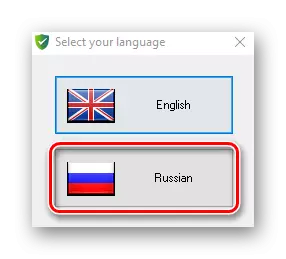
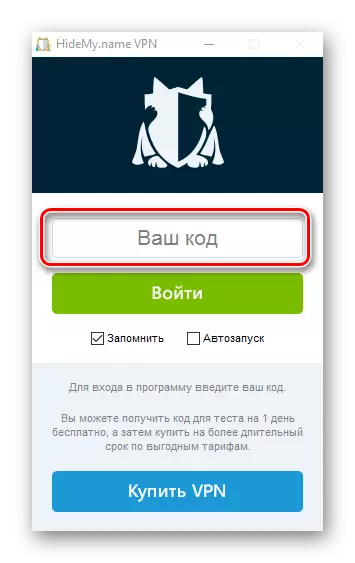
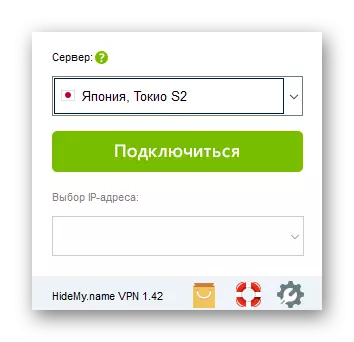
Ak je všetko vykonané správne, môžete vidieť nápis "Connected", server, ktorý ste vybrali a IP adresu, prostredníctvom ktorej bude prevádzka ísť.
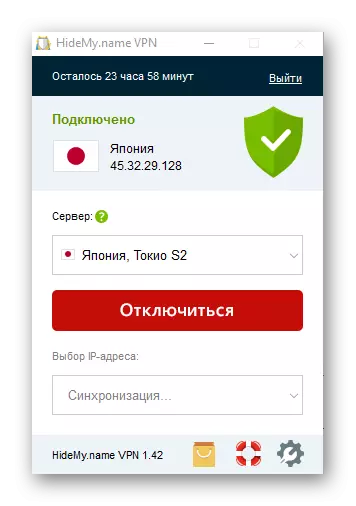
Metóda 2: WINDSCRIBE
Windscribe je bezplatná alternatíva k Hideme.ru. Cez nedostatok poplatku za použitie, tento typ služby VPN ponúka užívateľom hodného spoľahlivosti a rýchlosti. Jediné mínus je limit na prenos dát (iba 10 GB prevádzky za mesiac, kedy uvedením poštu a 2 GB a bez registrácie týchto údajov). Ak chcete vytvoriť pripojenie VPN týmto spôsobom, je nutné vykonať nasledujúce manipulácie:
Nahranie Windscribe z oficiálnych stránok
- Nainštalujte aplikáciu.
- Kliknutím na tlačidlo "Nie" pre vytvorenie účtu aplikácie.
- Vyberte "Použitie zdarma" tarifu.
- Vyplňte polia, ktoré treba registrovať, a kliknite na tlačidlo "Vytvoriť účet".
- Postupujte podľa prihlásenie do Windscribe z predtým vytvoreného účtu.
- Kliknutím na ikonu "Enable" a, ak je to žiaduce, vyberte Server Preferences pre pripojenie VPN.
- Počkať, až systém oznámi úspešné dokončenie operácie pripojenia.
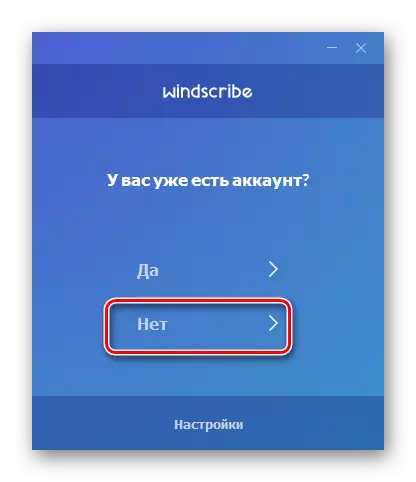
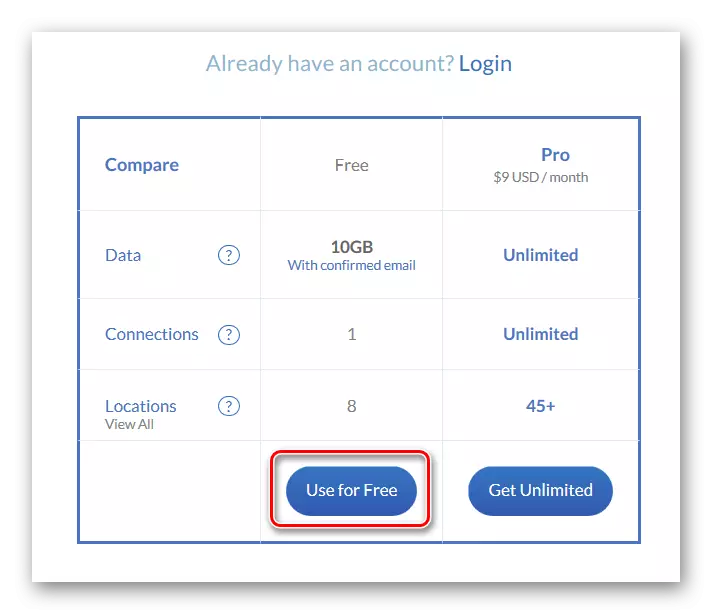
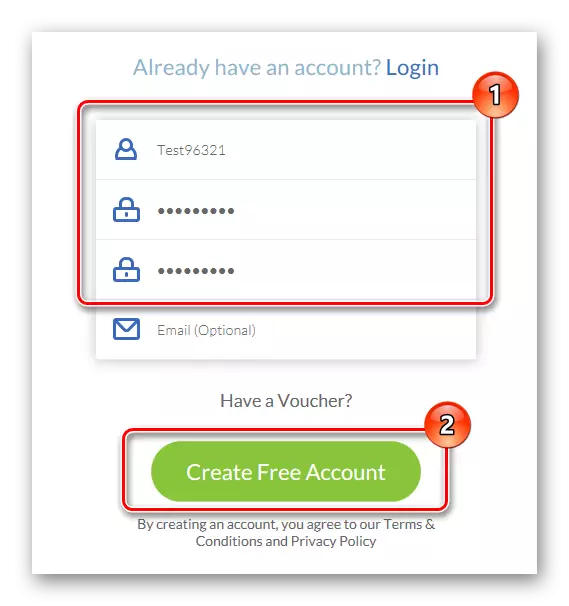
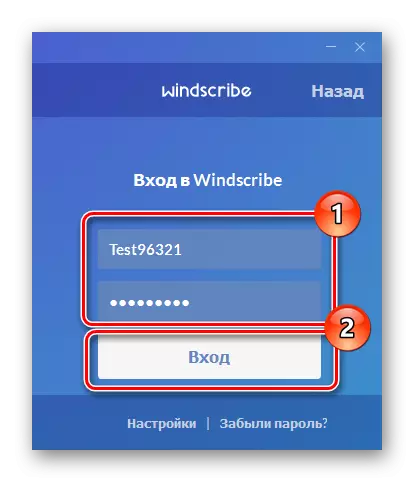
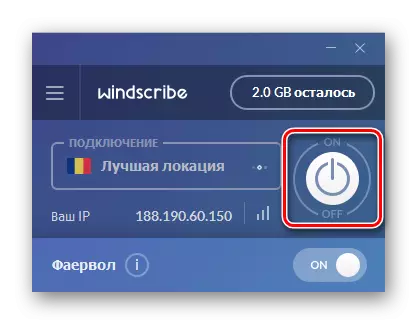
Metóda 3: Štandardné systémové nástroje
Teraz sa pozrime na to, ako si môžete vytvoriť pripojenie VPN bez inštalácie ďalšieho softvéru. Po prvé, je potrebné nakonfigurovať VPN (na súkromné účely) profilu alebo pracovnej účet (konfigurovať virtuálny sieťový profil podniku). Vyzerá to takto:
- Stlačením tlačidla "Win + I" kombinácie klávesov pre spustenie okna "Parametre" a potom kliknite na položku "Sieť a Internet".
- Ďalej vyberte "VPN".
- Kliknite na tlačidlo "Add pripojenia VPN".
- Špecifikovať parametre pre pripojenie:
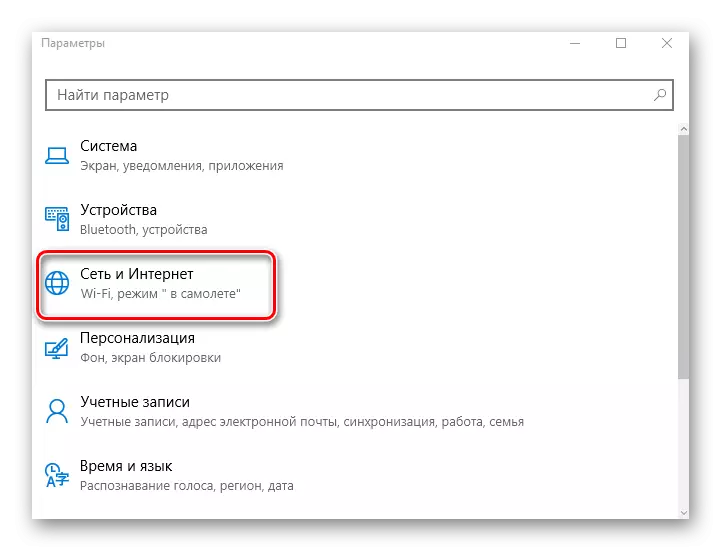

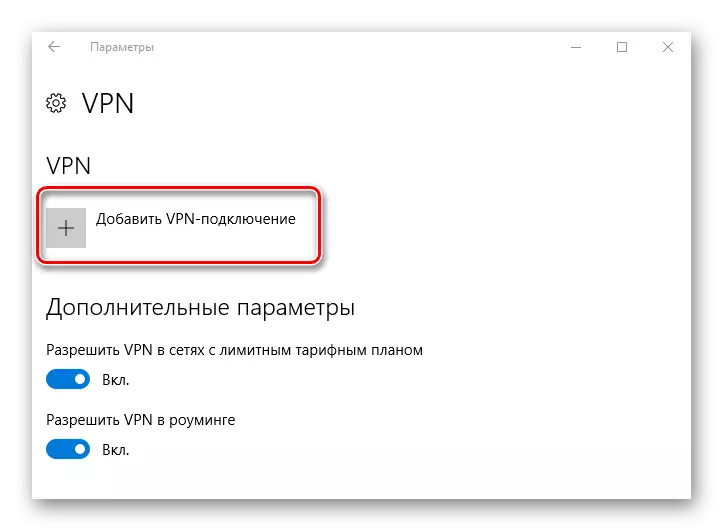
- "Name" - Vytvoriť ľubovoľný názov pripojenia, ktoré budú zobrazené v systéme.
- Ďalej len "meno alebo adresa servera" - tu musí byť použitá adresa servera, ktorý vám poskytne VPN služieb. Môžete si nájsť také adresy v sieti alebo učiť sa od prevádzkovateľa siete.
- "VPN Type" - je potrebné zadať tento typ protokolu, ktorý bude uvedený na stránke vášho vybraného servera VPN.
- "Typ dát pre vstup" - tu môžete použiť aj prihlasovacie meno a heslo a ďalšie parametre, ako je napríklad jednorazové heslo.
Je to tiež stojí za zváženie informácií nájdete na stránke servera VPN. Napríklad, ak prihlasovacie meno a heslo sú uvedené na webových stránkach, potom použite tento typ. Ako príklad nastavenia uvedených na webové stránky poskytujúce VPN server je uvedený nižšie:
- "Meno", "Password" - voliteľné parametre, ktoré môžu byť použité, alebo nie, záleží na nastavení VPN servera (zhotovené na mieste).
K dispozícii sú platené a voľné servery, takže než si predpísať tento parameter starostlivo prečítajte pravidlá poskytovania služieb.
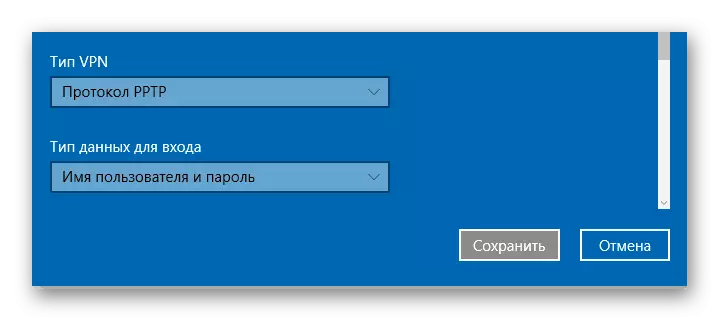
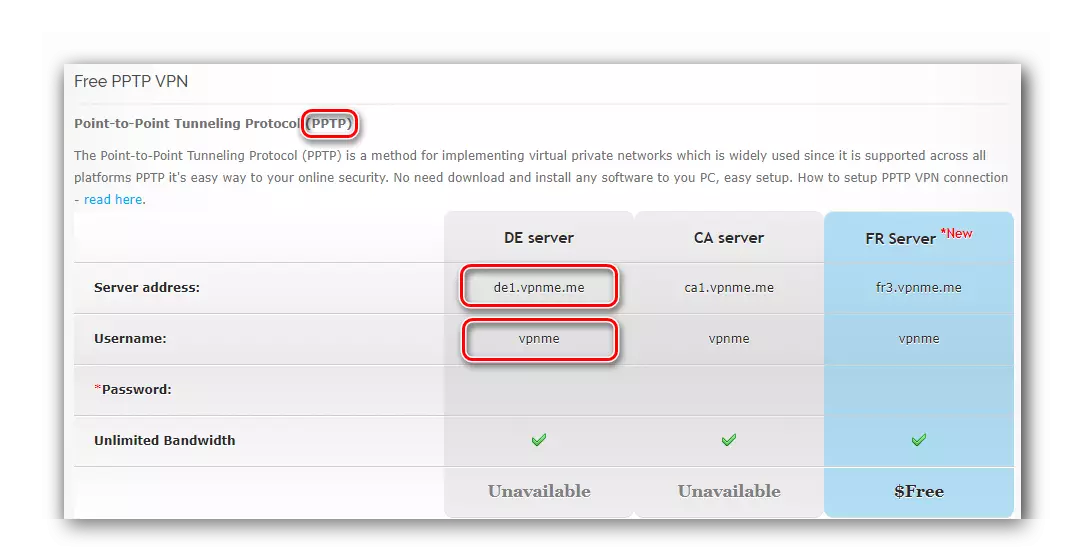
Po dokončení konfigurácie je nutné spustiť procedúru pripojenie k vytvorenej VPN. K tomu, stačí vykonať niekoľko akcií:
- Stlačením tlačidla v pravom dolnom rohu na "Pripojenie cez sieť" ikonu a vybrať zo zoznamu predtým vytvorenej spojenie.
- V okne "Parametre", ktorá sa otvorí po takejto akcie, re-vyberte Vytvorené pripojenie a kliknite na tlačidlo Connect.
- Ak je všetko je pravda, bude nápis "connected" sa zobrazí v stave. Ak pripojenie zlyhá, použite inú adresu a nastavenia pre server VPN.
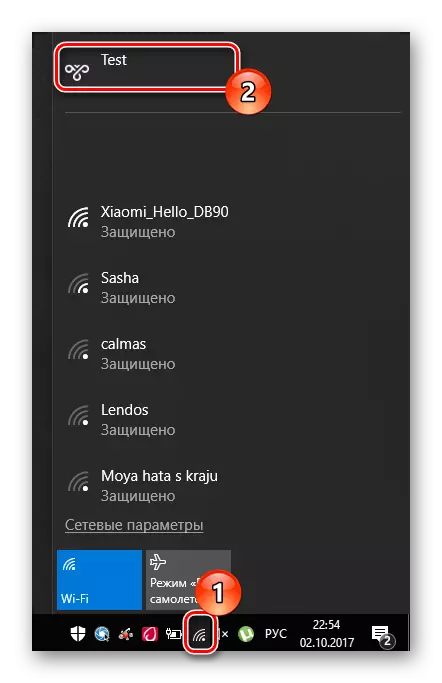


Môžete tiež použiť celý rad rozšírenie prehliadača, ktoré čiastočne plnia úlohu VPN.
Prečítajte si viac: Top VPN rozšírenia pre prehliadač Google Chrome
Napriek spôsobu použitia je VPN najvýkonnejší obranca vašich údajov a vynikajúci prístup k uzamknutým miestam. Takže nebuďte leniví a rozptýliť s týmto nástrojom!
